CIMC Inband Access op UCS-B Series bladeservers - Configuratievoorbeeld
Downloadopties
Inclusief taalgebruik
De documentatie van dit product is waar mogelijk geschreven met inclusief taalgebruik. Inclusief taalgebruik wordt in deze documentatie gedefinieerd als taal die geen discriminatie op basis van leeftijd, handicap, gender, etniciteit, seksuele oriëntatie, sociaaleconomische status of combinaties hiervan weerspiegelt. In deze documentatie kunnen uitzonderingen voorkomen vanwege bewoordingen die in de gebruikersinterfaces van de productsoftware zijn gecodeerd, die op het taalgebruik in de RFP-documentatie zijn gebaseerd of die worden gebruikt in een product van een externe partij waarnaar wordt verwezen. Lees meer over hoe Cisco gebruikmaakt van inclusief taalgebruik.
Over deze vertaling
Cisco heeft dit document vertaald via een combinatie van machine- en menselijke technologie om onze gebruikers wereldwijd ondersteuningscontent te bieden in hun eigen taal. Houd er rekening mee dat zelfs de beste machinevertaling niet net zo nauwkeurig is als die van een professionele vertaler. Cisco Systems, Inc. is niet aansprakelijk voor de nauwkeurigheid van deze vertalingen en raadt aan altijd het oorspronkelijke Engelstalige document (link) te raadplegen.
Inhoud
Inleiding
Dit document beschrijft hoe u de toegang tot de Cisco Integrated Management Controller (CIMC) op Cisco UCS-B Series blades kunt configureren.
Voorwaarden
Vereisten
Cisco raadt kennis van de volgende onderwerpen aan:
- Cisco Unified Computing System (UCS) Manager (UCSM)
- CIMC
Gebruikte componenten
De informatie in dit document is gebaseerd op de volgende software- en hardware-versies:
- Cisco UCS B Series-switches
- Cisco UCSM versie 2.2
- Cisco UCS M3-Series bladeservers
De informatie in dit document is gebaseerd op de apparaten in een specifieke laboratoriumomgeving. Alle apparaten die in dit document worden beschreven, hadden een opgeschoonde (standaard)configuratie. Als uw netwerk live is, moet u de potentiële impact van elke opdracht begrijpen.
Achtergrondinformatie
CIMC
Elke server in een Cisco UCS-domein moet een of meer IP-adressen van het beheer hebben die aan zijn CIMC of aan het serviceprofiel zijn toegewezen dat aan de server is gekoppeld. Cisco UCS Manager gebruikt deze IP-adressen voor externe toegang die in CIMC worden beëindigd. Deze externe toegang kan via een van deze diensten worden verleend:
- Toetsenbord/video/muis (KVM)-console
- Serieel via LAN
- Een IPMI-gereedschap
out-of-band (OB) versus inband
In eerdere releases van UCS-software was het IP-adres van het beheer dat wordt gebruikt voor toegang tot de CIMC-applicatie op een server alleen toegankelijk voor OB. In OB, overschrijdt het verkeer de fabric interconnect via de beheerpoort naar het netwerk.
Nu kunt u met UCS versie 2.2 ook CIMC gebruiken via een inband-adres. Verkeer van en naar het inband adres overschrijdt door de fabric interconnect via de fabric uplinks poort.
Wat kan worden ingesteld met een inband adres?
Er zijn twee opties om inband toegang tot een CIMC te configureren. Beide configuratieopties zijn in de sectie configureren. U kunt configureren:
- Direct op CIMC, wat betekent dat het IP-adres bij de server blijft [Stap 4].
- Op het serviceprofiel, wat betekent dat het IP-adres bij het serviceprofiel blijft [Stap 5].
Gebruik dezelfde uplink van het netwerkverkeer voor inband-beheer
In plaats hiervan kunt u ook:
- Laat de VLAN-groep zonder uplinks [Stap 7] zitten.
De groep van VLAN vereist geen uplink om te creëren en alle VLANs zou nog steeds uit alle beschikbare uplink poorten moeten worden trunked.
- Voeg alle vereiste VLAN’s toe aan de VLAN-groep [Stap 6].
Open VLAN-manager en voeg de uplink aan elk VLAN toe dat u wilt uitvoeren.
Configureren
1. Het configureren van een Inband IP-pool
Deze sectie schetst het proces om een IPv4-adrespool te maken waarvan de servers hun Inband IPv4-adressen zullen krijgen.
- navigeren naar LAN tab > IP Pools.
- Klik op het pictogram +.
- Geef uw IP-pool een naam en klik op Volgende.
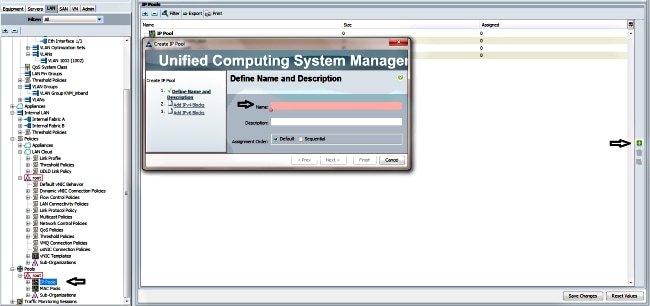
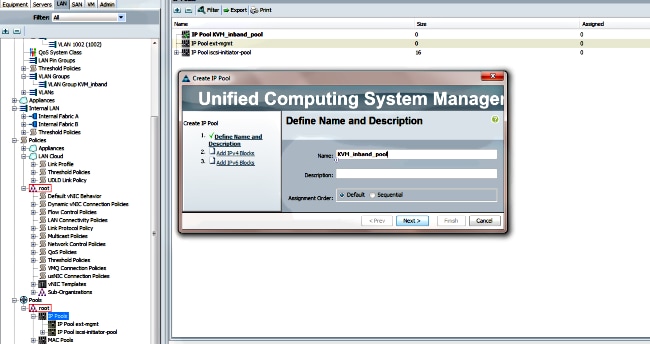
- Specificeer het IPv4-adresblok en klik op OK.
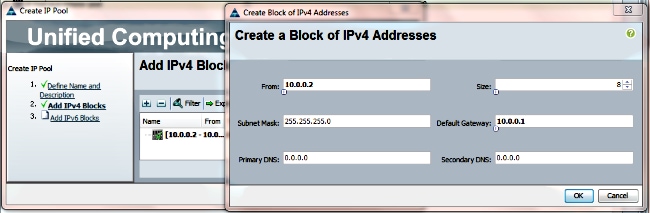
- Controleer of het IPv4-adresblok is aangemaakt en klik op Voltooien.
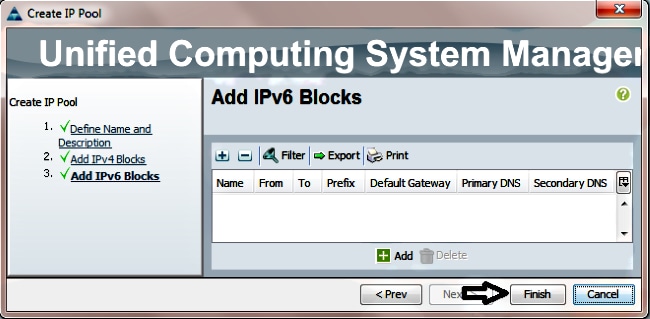
- Controleer dat de naam van de IP-pool en het bereik zichtbaar zijn onder het tabblad LAN > IP-pools.
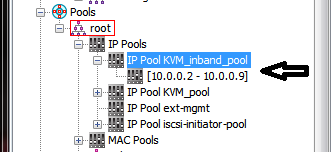
2. Het configureren van een VLAN en VLAN-groep
Deze sectie beschrijft hoe u de VLAN- en VLAN-groep kunt maken die voor Inband Access to the CIMC wordt gebruikt, evenals de Ethernet Uplink-poorten waardoor deze bereikbaar zullen zijn.
- Navigeer naar LAN tab > LAN Cloud > VLAN’s.
- Klik met de rechtermuisknop op en selecteer VLAN’s maken.
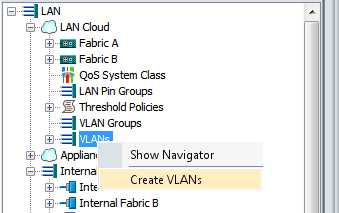
- Naam en nummer van het VLAN correct, dan klik op OK.
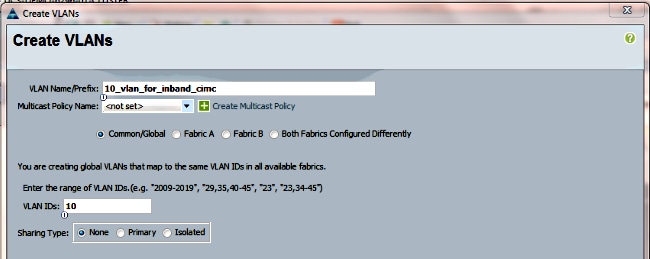
- Controleer dat het VLAN is gemaakt.

- In het tabblad LAN > Cloud, klikt u met de rechtermuisknop op VLAN-groepen en vervolgens selecteert u VLAN-groep maken.
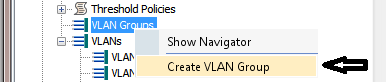
- Naam van de VLAN-groep en selecteer het VLAN dat eerder is gedefinieerd.
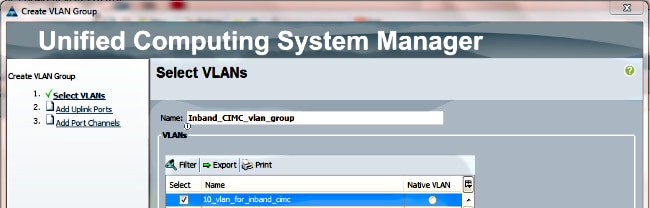
-
Selecteer niet de Uplink-poorten of poortkanalen. Klik op Voltooien.
Opmerking: Als u een specifieke uplink poort of port-channel wilt selecteren, lees dan de VLAN Group documentatie om elke verstoring in de service te voorkomen.
- Controleer dat de VLAN-groep onder het tabblad LAN > Cloud > VLAN-groepen aanwezig is.

3. Inband profiel configureren
In deze sectie worden de stappen beschreven om de eerder geconfigureerd IPv4-adresgroep, VLAN en VLAN-groep toe te wijzen aan het wereldwijde inband-profiel.
- Navigeer naar het tabblad LAN > Cloud > Mondiaal beleid.
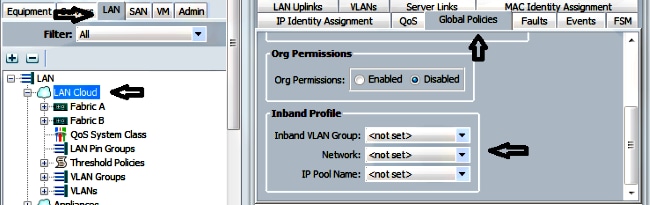
- Op de pagina Wereldwijd beleid, onder het gedeelte Inband Profile:
- Stel de groep Inband VLAN in als de eerder gemaakte groep.
- Stel het netwerk in op het eerder gemaakte VLAN.
- Stel de IP-pools in op de eerder gemaakte IPv4-adresgroep
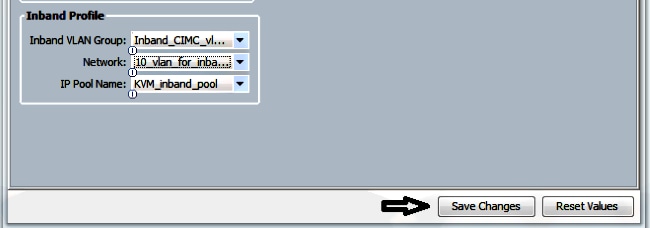
- Stel de groep Inband VLAN in als de eerder gemaakte groep.
4. Het serviceprofiel configureren
Deze sectie schetst het proces om een IP van het Inband Management aan een serviceprofiel toe te wijzen van het eerder gemaakte Inband Profile.
- Navigeer naar uw serviceprofiel.
- Selecteer in het tabblad Algemeen de optie IP-adres wijzigen in het kader Handelingen. Er verschijnt een pop-upvenster.
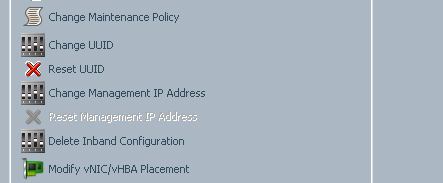
- Selecteer in het nieuwe venster het tabblad Inband.
- Vul de velden Network and Management IP Address Policy met de eerder gemaakte opties in en klik vervolgens op OK.
Merk op dat het IP-adres niet verandert totdat op OK is gedrukt.
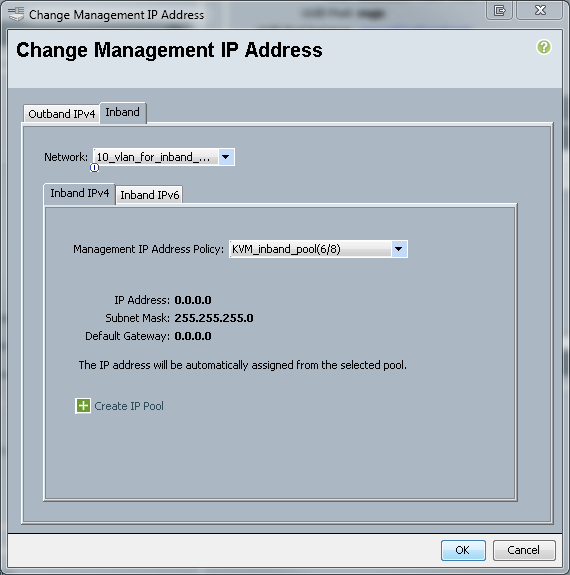
- Controleer dat een Inband IP-adres is toegewezen aan het serviceprofiel via de vervolgkeuzelijst Management IP-adres in het tabblad General.
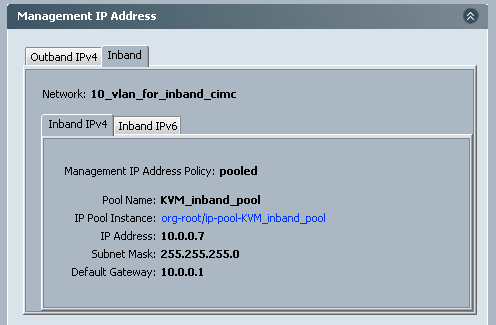
5. Het CIMC configureren
Deze sectie schetst het proces om een Inband IP-adres direct aan CIMC van een server toe te wijzen van het eerder gemaakte Inband Profile.
- Navigeer naar de server die u wilt configureren met een Inband IP-adres.
- Als dit eenmaal is gebeurd, selecteert u het tabblad inventaris en vervolgens het tabblad CIMC.
- Selecteer onder Handelingen de optie Inband Management IP wijzigen. Er verschijnt een pop-upvenster.
- Vul de velden Network and Management IP Address Policy met de eerder gemaakte opties in en klik vervolgens op OK.
Merk op dat het IP-adres niet verandert totdat op OK is gedrukt.
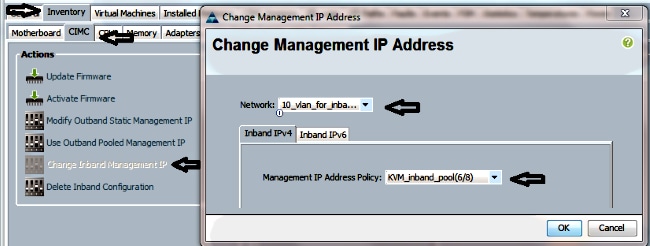
- Om te verifiëren dat een Inband IP-adres direct aan CIMC is toegewezen, ga dan terug naar het vorige scherm, in het gedeelte Management Address en selecteer Inband > Inband IPv4.
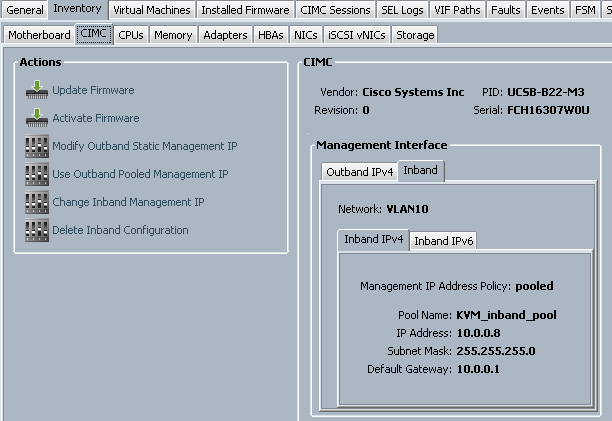
Verifiëren
Gebruik dit gedeelte om te bevestigen dat de configuratie correct werkt.
KVM IPv4 of IPv6 starten
- Klik op het pictogram >> naast de KVM-console.
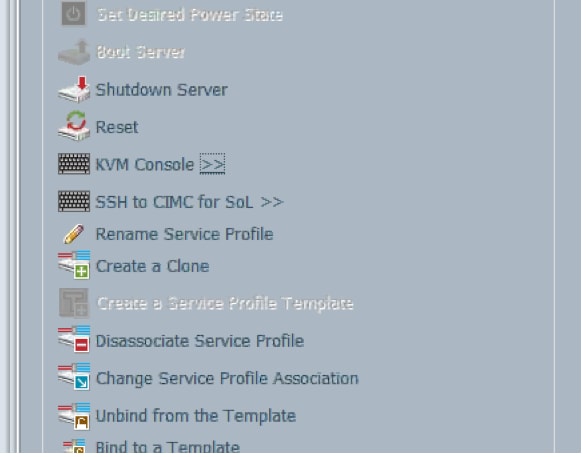
- Selecteer het IPV4- of IPV6-adres om KVM te starten.
Opmerking: IPV6 is het eerste gebruikte standaardadres. Als het netwerk niet is geconfigureerd voor IPV6, zal KVM niet starten.
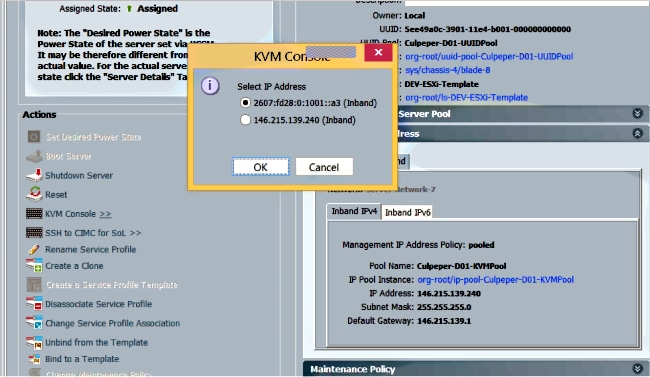
Problemen oplossen
Er is momenteel geen specifieke troubleshooting-informatie beschikbaar voor deze configuratie.
Bijgedragen door Cisco-engineers
- Scott Laffer, Mohammed Majid Hussain, and Pom HamCisco TAC Engineers.
Contact Cisco
- Een ondersteuningscase openen

- (Vereist een Cisco-servicecontract)
 Feedback
Feedback